Las traducciones son generadas a través de traducción automática. En caso de conflicto entre la traducción y la version original de inglés, prevalecerá la version en inglés.
Transcribir con elAWS Management Console
Puede utilizar laAWS consola para realizar transcripciones por lotes y en streaming. Si transcribes un archivo multimedia ubicado en unAmazon S3 bucket, estás realizando una transcripción por lotes. Si transcribes una transmisión de datos de audio en tiempo real, estás realizando una transcripción en streaming.
Antes de iniciar una transcripción por lotes, primero debes subir el archivo multimedia a unAmazon S3 bucket. Para transmitir transcripciones mediante elAWS Management Console, debe usar el micrófono de su computadora.
Para ver los formatos multimedia compatibles y otros requisitos y restricciones multimedia, consulteEntrada y salida de datos.
Amplíe las siguientes secciones para ver una breve descripción de cada método de transcripción.
Primero asegúrate de haber subido el archivo multimedia que quieres transcribir en unAmazon S3 bucket. Si no estás seguro de cómo hacerlo, consulta la Guía delAmazon S3 usuario: Sube un objeto a tu bucket.
-
Desde AWS Management Console
, seleccione Trabajos de transcripción en el panel de navegación izquierdo. Esto le llevará a una lista de trabajos de transcripción. 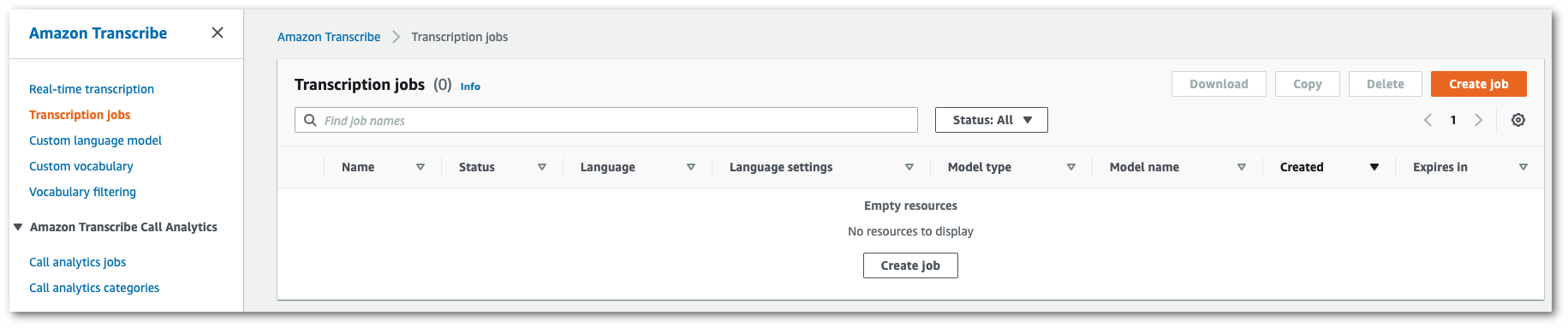
Selecciona Crear trabajo.
-
Complete los campos de la página Especificar detalles del trabajo.
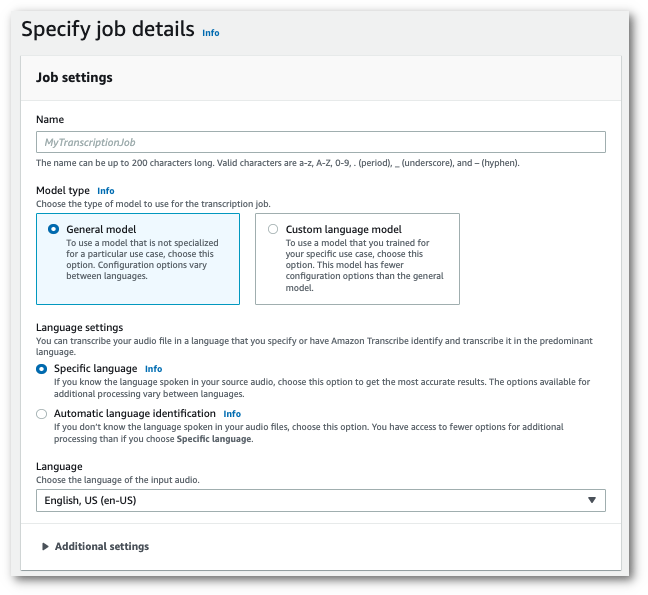
La ubicación de entrada debe ser un objeto dentro de unAmazon S3 depósito. Para la ubicación de salida, puede elegir un bucket seguroAmazon S3 administrado por el servicio o puede especificar su propioAmazon S3 bucket.
Si eliges un bucket gestionado por servicios, puedes ver una vista previa del expediente académico enAWS Management Console y descargar tu expediente académico desde la página de detalles del puesto (consulta más abajo).
Si eliges tu propioAmazon S3 depósito, no podrás ver una vista previa en el depósitoAWS Management Console y tendrás que ir alAmazon S3 depósito para descargar tu transcripción.
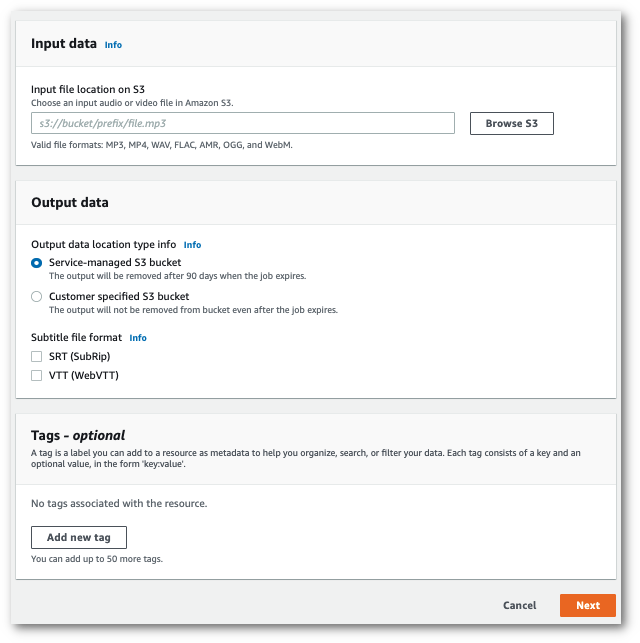
Seleccione Next (Siguiente).
-
Seleccione las opciones que desee en la página Configurar trabajo. Si desea usarVocabularios personalizados oModelos de lenguaje personalizados con su transcripción, debe crearlos antes de comenzar su trabajo de transcripción.
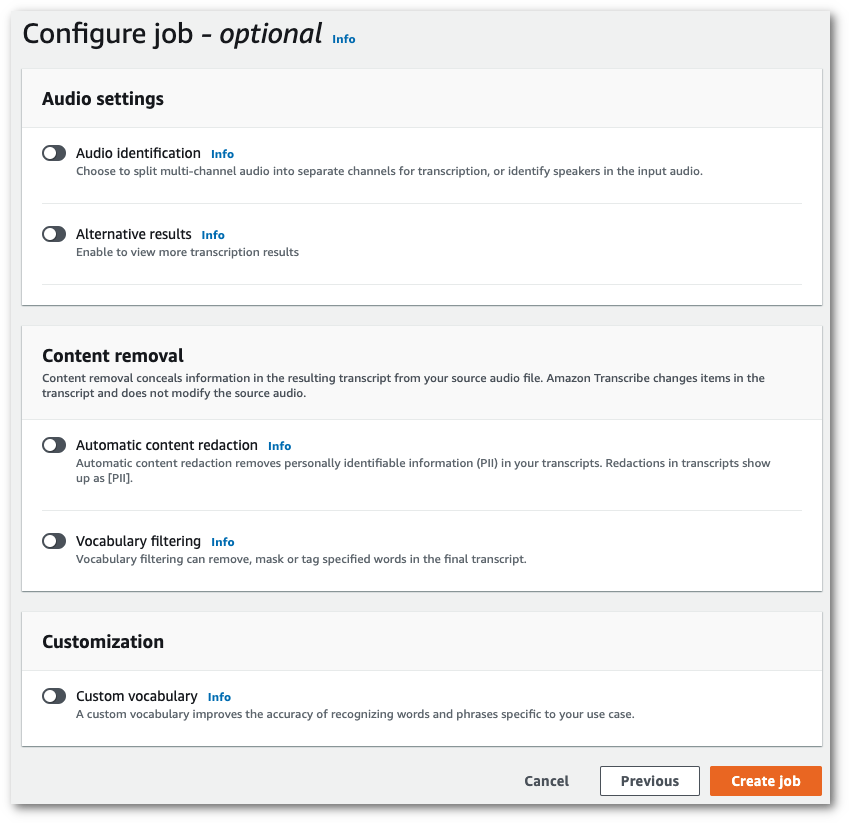
Selecciona Crear trabajo.
-
Ahora estás en la página de trabajos de transcripción. Aquí puede observar el estado del trabajo de transcripción. Una vez completada, selecciona tu transcripción.

-
Ahora estás viendo la página de detalles del Job para ver tu transcripción. Aquí puede ver todas las opciones que especificó al configurar su trabajo de transcripción.
Para ver su transcripción, seleccione la ruta del archivo vinculada en la columna de la derecha, en Ubicación de datos de salida. Esto lo lleva a la carpetaAmazon S3 de salida que especificó. Selecciona tu archivo de salida, que ahora tiene la extensión.json.
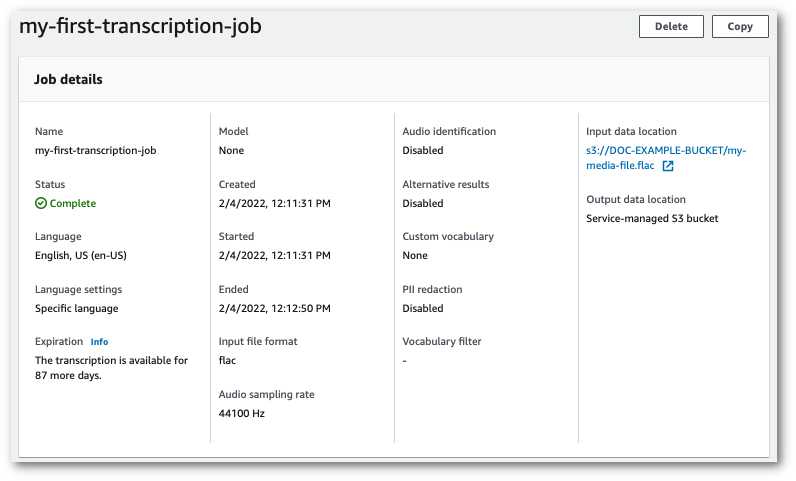
-
La forma de descargar la transcripción depende de si ha elegido unAmazon S3 bucket gestionado por el servicio o uno propioAmazon S3.
-
Si eliges un bucket gestionado por el servicio, verás un panel de vista previa de la transcripción en la página de información del trabajo de transcripción, junto con un botón de descarga.
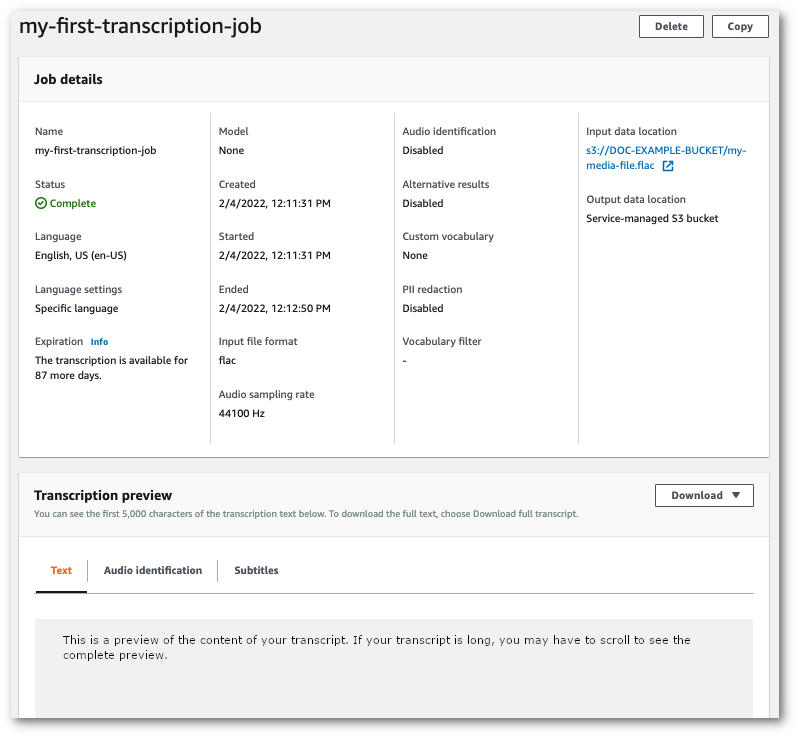
Selecciona Descargar y elige Descargar transcripción.
-
Si eliges tu propioAmazon S3 segmento, no verás ningún texto en el panel de vista previa de la transcripción de la página de información del trabajo de transcripción. En su lugar, verá un cuadro de información azul con un enlace alAmazon S3 depósito que haya elegido.
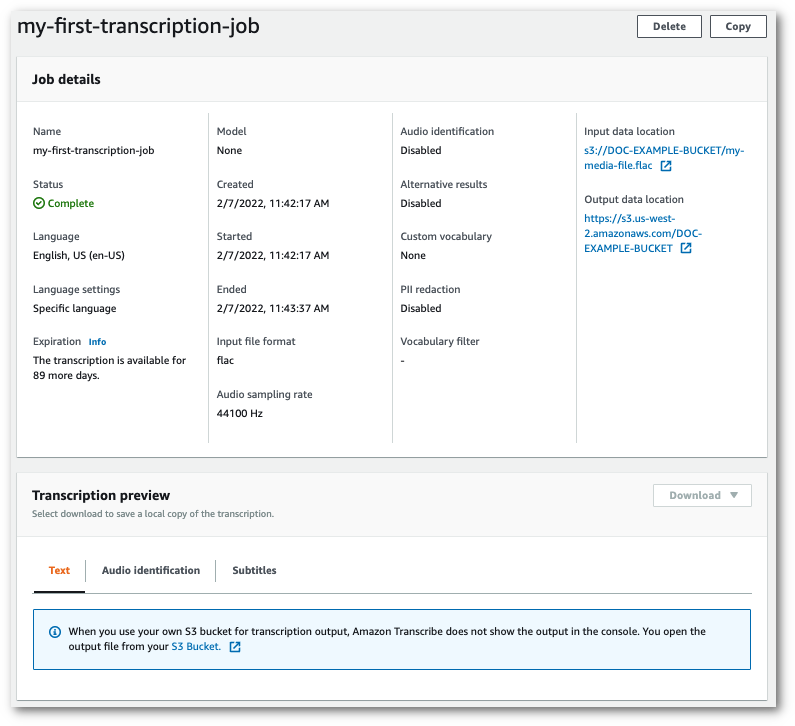
Para acceder a su expediente académico, vaya alAmazon S3 depósito especificado mediante el enlace situado en la ubicación de los datos de salida en el panel de detalles del Job o el enlace del depósito de S3 en el cuadro de información azul del panel de vista previa de la transcripción.
-
-
Desde AWS Management Console
, seleccione Transcripción en tiempo real en el panel de navegación izquierdo. Esto le llevará a la página principal de transmisión, donde puede seleccionar las opciones antes de comenzar la transmisión. 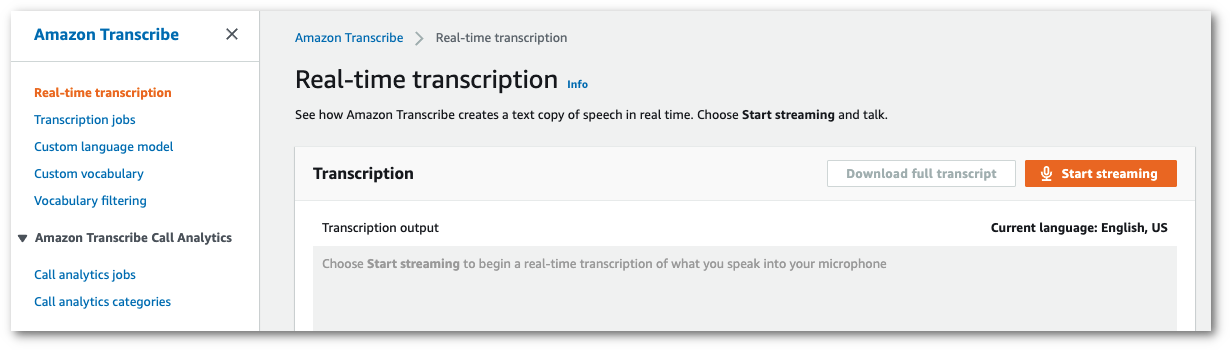
-
Debajo del cuadro de salida de la transcripción, tiene la opción de seleccionar varios ajustes de idioma y audio.
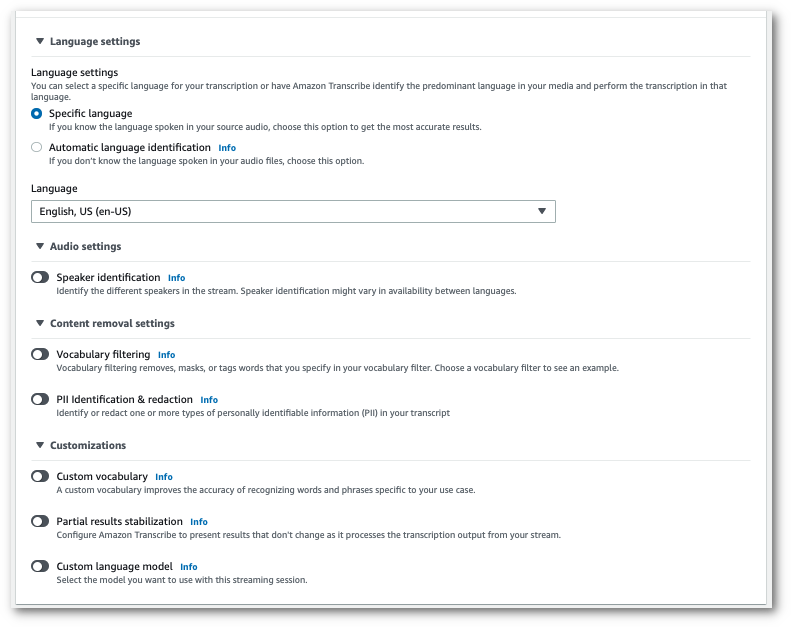
-
Después de seleccionar la configuración adecuada, desplázate hasta la parte superior de la página y selecciona Iniciar transmisión y, a continuación, comienza a hablar por el micrófono del ordenador. Puedes ver tu discurso transcrito en tiempo real.
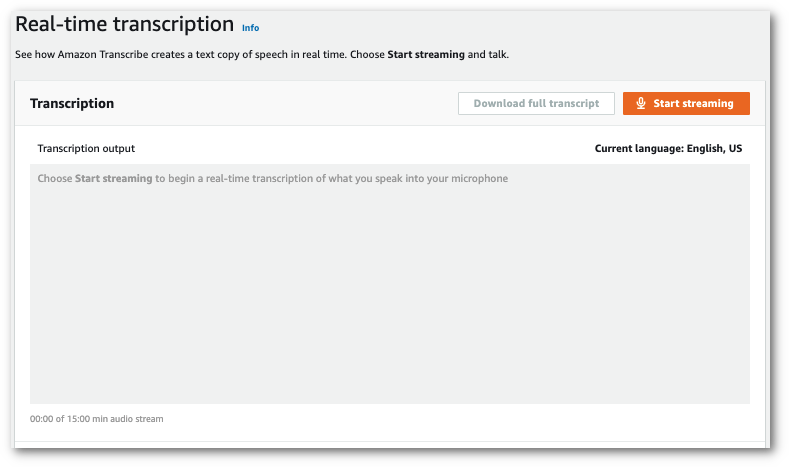
-
Cuando haya terminado, elija Detener la transmisión.
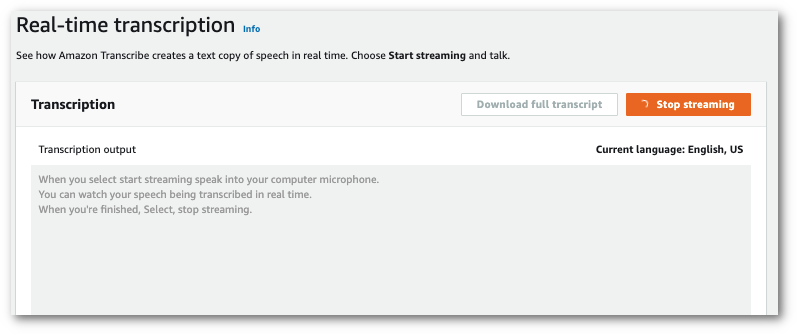
Ahora puede descargar su expediente académico seleccionando Descargar transcripción completa.